Tabloya naverokê
Di Microsoft Excel de, derxistina nirxên bêhempa ji stûnê yek ji wan karên girîng e. Hûn ê xwe di rewşên cihêreng de bibînin ku dibe ku hûn hewce ne ku daneyên yekta bibînin da ku daneyên xwe analîz bikin. Di vê dersê de, hûn ê her awayê gengaz fêr bibin ku meriv nirxên yekta di stûnek Excel-ê de bi mînakên guncaw û nîgarên rast derxîne.
Daxistina Pirtûka Xebatê ya Pratîkê
Nirxên Yekta Di Stûnekê de.xlsm
6 Rêbaz Ji bo Dîtina Nirxên Yekta Di Stûnekê de li Excel
Di beşên jêrîn de, em ê şeş awayên bikêrhatî ji we re peyda bikin ku hûn nirxên bêhempa derxînin. ji stûnek li Excel. Naha, em pêşniyar dikin ku hûn van hemî rêbazan li ser pelên xebata xwe fêr bibin û bicîh bînin. Ez hêvî dikim ku ew ê di pêşerojê de bê guman zanîna weya Excel dewlemend bike.
1. Bikaranîna Parzûna Pêşketî ji bo Nirxên Yekta li Excel
Naha, awayê herî tê bikar anîn ji bo dîtina nirxên yekta ji stûnek li Excel fermana Pêşverû bikar tîne. Hûn dikarin ji tabloya Daneyên vê yekê bibînin.
Li daneheva jêrîn binêrin:
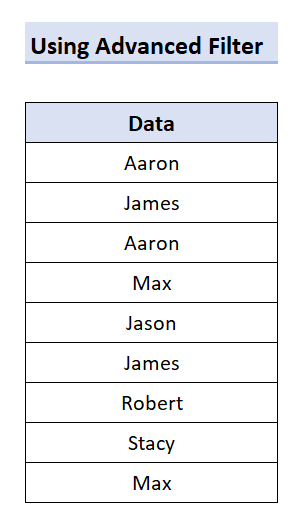
Li vir, em ê Parzûna Pêşkeftî ji bo yekta bikar bînin. nirxan di stûnekê de.
📌 Gavên
- Pêşî, her şaneyek ji stûnê hilbijêre.
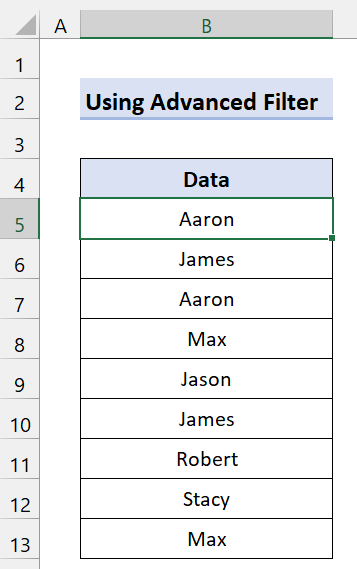
- Piştre, herin Tabloya Daneyan.
- Piştî wê, li ser Pêşketî bikirtînin.
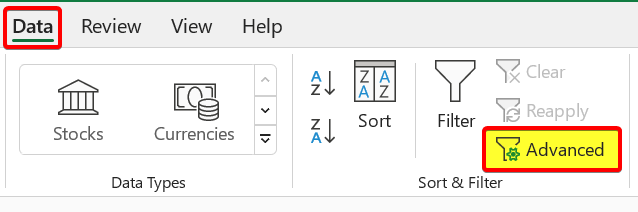
- Niha, ji qutiya diyalogê Parzûna Pêşketî r, Li cîhek din kopî bike hilbijêrin. Dûv re, yek hilbijêrinhucreyê ku nirxên nû bicivîne. Paşê, qutiya Tenê tomarên yekta nîşan bikin.
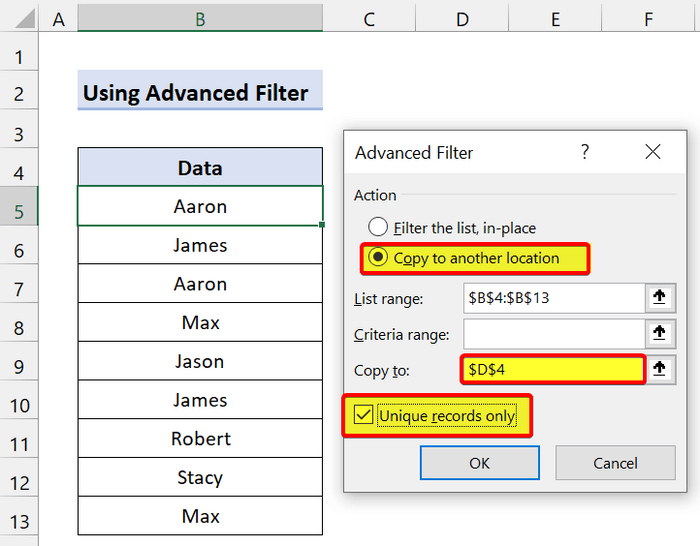
- Piştre, li ser OK bikirtînin.
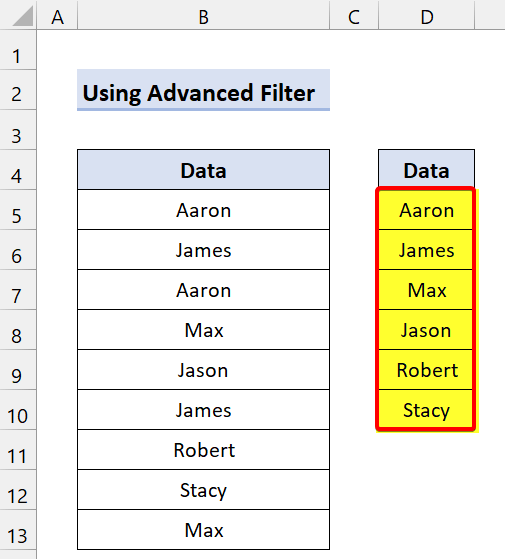
Wekî ku hûn dibînin, me bi serfirazî dît ku di stûnek Excel de navnîşek nû ya nirxên bêhempa hatî afirandin.
Zêdetir bixwînin: Meriv çawa di Excel de Tiştên Yekta Ji Lîsteyek Derdixe (10 Rêbaz)
2. Parzûnkirina Nirxên Yekta Di Stûnekê de
Rêyek din a bikêr fîlterkirin e lîsteya an stûna. Ew di heman demê de fermana Pêşketî ji tabloya Excel Daneyên bikar tîne. Lê ferq ew e ku ew ê tevahiya stûna we bi nirxên yekta biguhezîne.
📌 Gavên
- Pêşî, her şaneyek ji stûnê hilbijêrin.
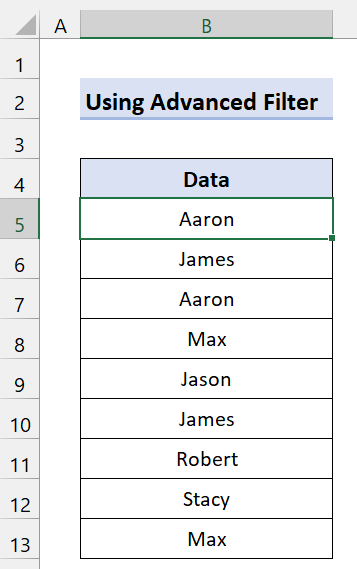
- herin ser Daneyên Tab.
- Piştî wê, li ser Pêşketî bikirtînin.
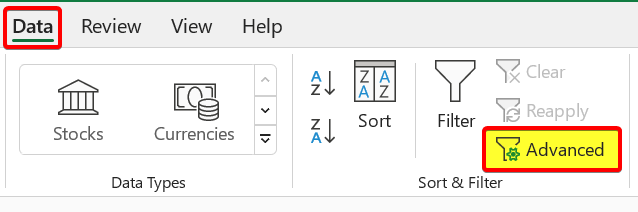
- Niha, ji qutiya diyalogê Parzûna Pêşketî , Lîsteyê Parz bike, di cih de hilbijêre. Paşê, qutiya Tenê tomarên yekta nîşan bikin.
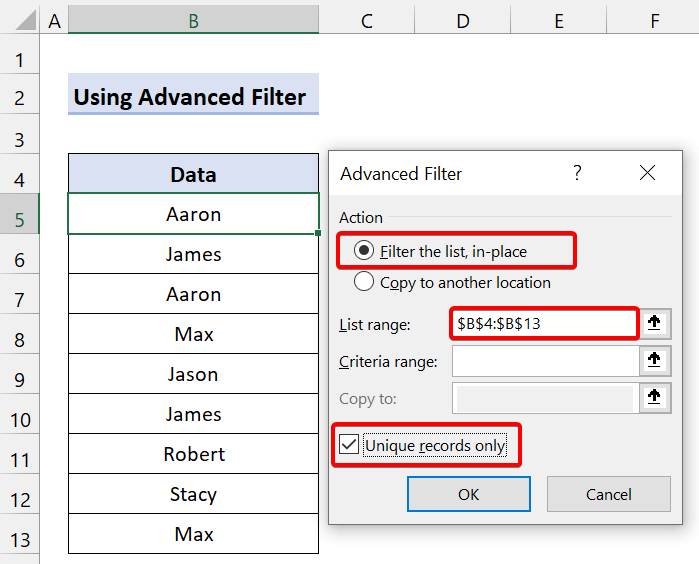
- Piştre, li ser OK bikirtînin.
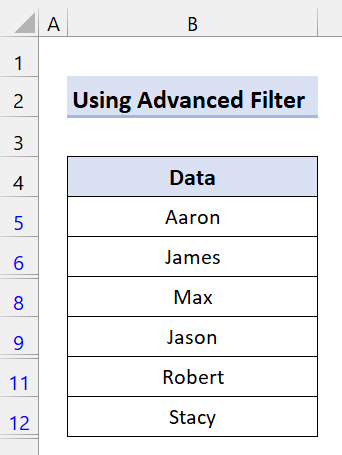
Di dawiyê de, hûn ê bibînin ku ew ê tenê nirxên bêhempa yên di stûnê de nîşan bide. Di bingeh de, ew nirxên dubare veşartibû.
3. Di Excel de Duplikatan ji Stûnek derxînin
Niha, fêmkirina vê rêbazê pir hêsan e. Ger stûnên we dubare hene, tenê wan dubareyan rakin. Piştî wê, tiştê ku hûn ê hebin nirxên yekta yên di stûnek Excel de ne.
📌 Gavên
- Pêşî, hilbijêrinher şaneyek ji stûnê.
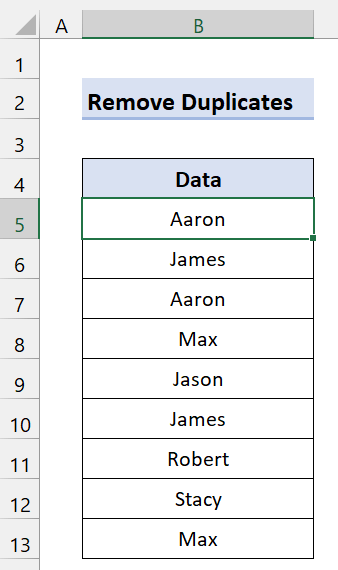
- Piştre, biçin Daneyên
- Ji Amûrên Daneyê kom bikin, li ser Dûberan Rake bikirtînin.
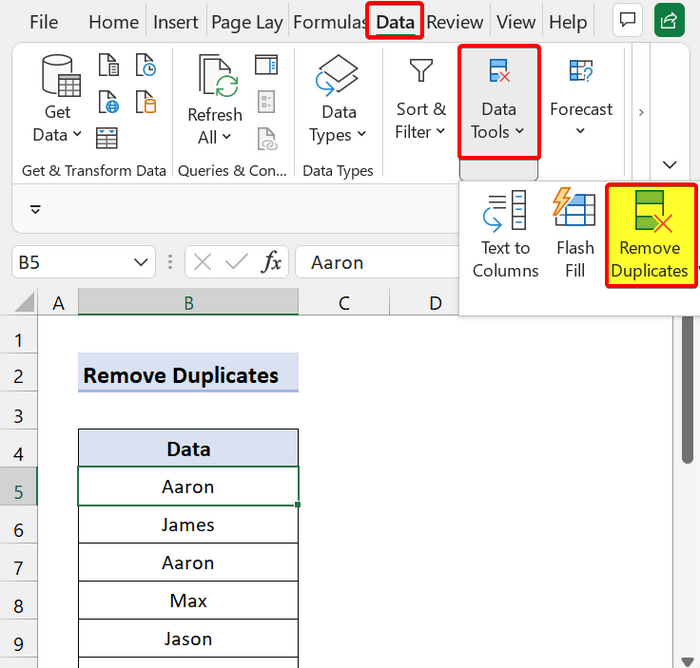
- Niha, ji Dûberan Rake qutiya diyalogê, qutiya Daneyên û Daneyên min sernav hene nîşan bidin.
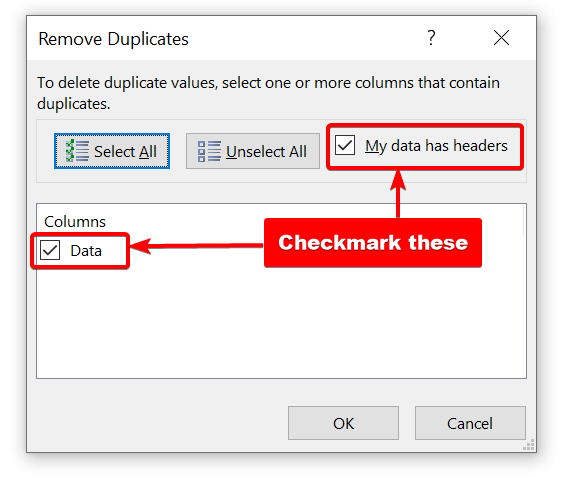
- Piştre, bikirtînin li ser OK .
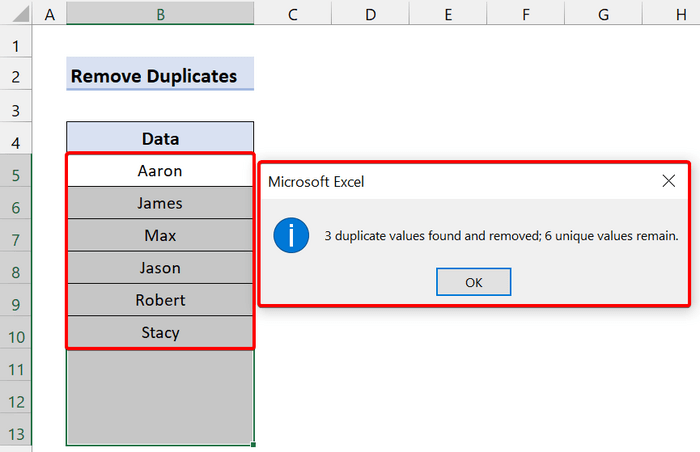
Di dawiyê de, ew ê nîşanî we bide ka çend dubareyan dîtine û çend nirxên bêhempa di stûna Excel de hene.
4. Formulên ku ji Stûnekê Nirxên Yekta Bibînin
Niha, hûn dikarin formulan bikar bînin da ku di stûnekê de nirxên bêhempa derxînin. Ev rêbaz jî dê di pêşerojê de bi kêr bên. Ji ber vê yekê, em pêşniyar dikin ku hûn van formulan jî fêr bibin da ku zanîna xwe baştir bikin.
4.1 Bikaranîna Fonksiyonên IF û COUNTIF
Di vê rêbazê de, em fonksiyona IF û fonksiyona COUNTIF bi hev re. Naha, ev rêbaz heke yekta be nirxek di hucreyê de vedigire. Lê rêgez dê ne wekî rêbazên din be. Hûn dikarin vê di arsenala xwe de bihêlin da ku hûn bibin analîstek çêtir.
📌 Gavên
- Pêşîn, stûnek nû biafirînin.
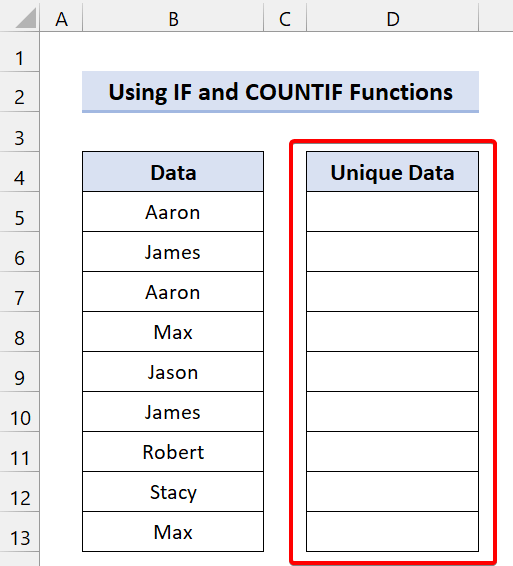
- Piştî wê, formula jêrîn li Hûna D5 binivîsin:
=IF(COUNTIF(B$5:B5,B5)=1,B5,"")
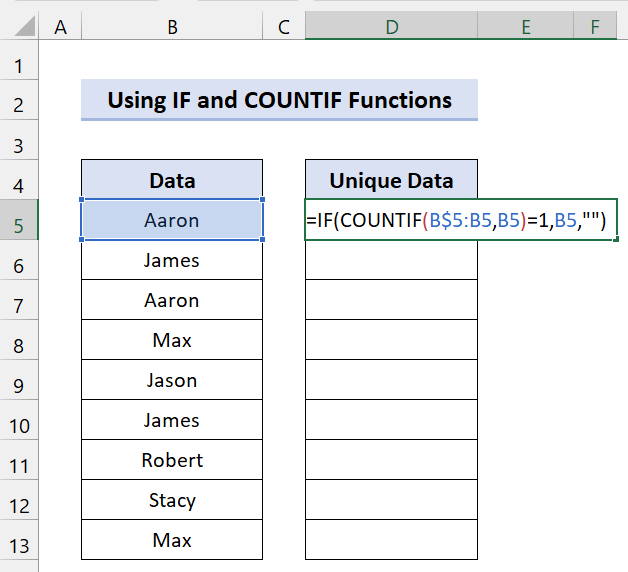
- Piştre, pêl Enter bike .
- Piştî wê, Destpêka tije bike îkona li ser rêza şaneyan D6:D13 . Dûv re hûn ê jêrîn bibînin:
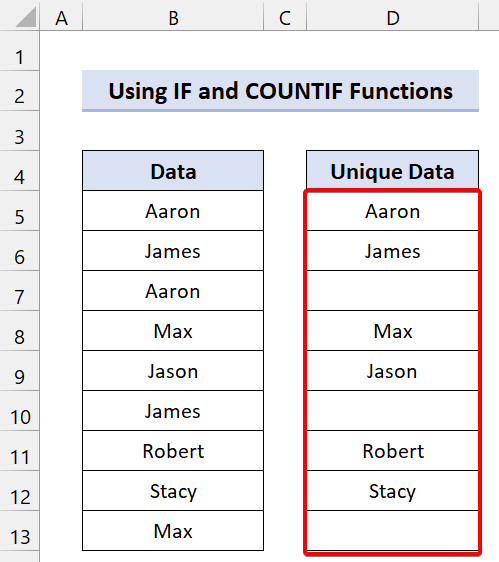
Wek ku hûn dikarin bibîninji dîmena jorîn, stûna me tenê nirxên bêhempa yên Excel-ê dihewîne.
4.2 Bikaranîna Fonksiyonên INDEX û MATCH
Niha, pêvajoya vê rêbazê mîna ya berê ye. Tenê em li vir formula diguherînin. Bi giranî, em fonksîyona INDEX û fonksiyona MATCH tevlihev dikin.
Herwiha, em fonksiyona IFERROR û bi kar tînin. Fonksiyona COUNTIF ji bo arîkariya bêtir.
📌 Gavên
- Stûnek nû biafirîne.
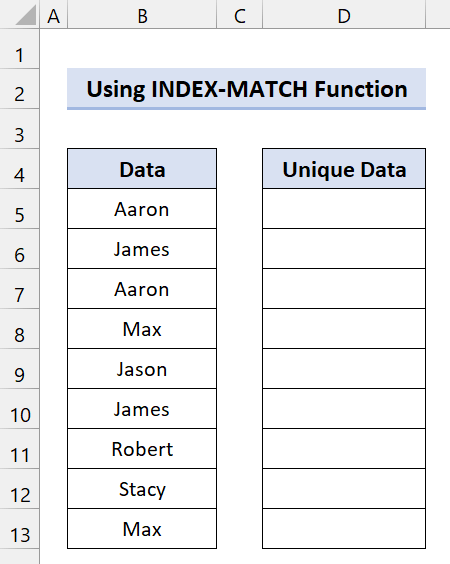
- Dûv re, formula jêrîn li Hucreya D5 binivîsin:
=IFERROR(INDEX($B$5:$B$13, MATCH(0,COUNTIF($D$4:D4, $B$5:$B$13), 0)),"")
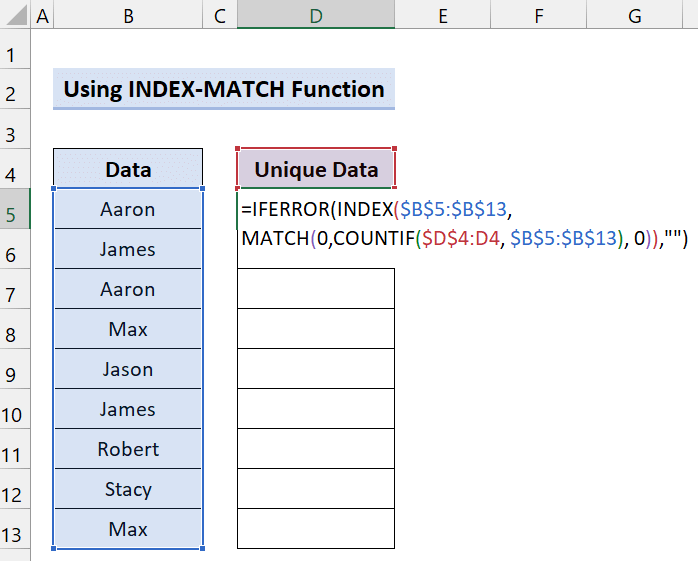
- Piştre, pêl Enter bike bike.
- Piştî wê, îkona Dîgirtina destikê li ser rêza şaneyan kaş bikin. D6:D13 .
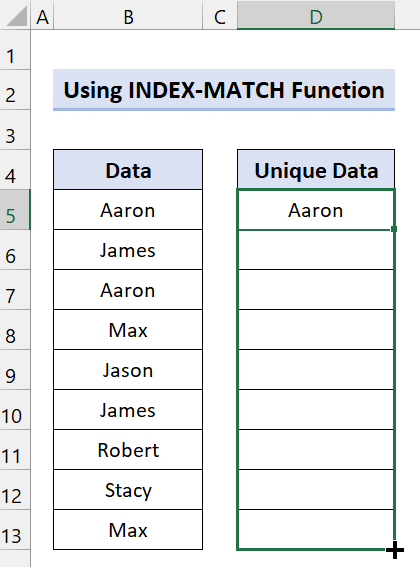
- Piştre hûn ê jêrîn bibînin:
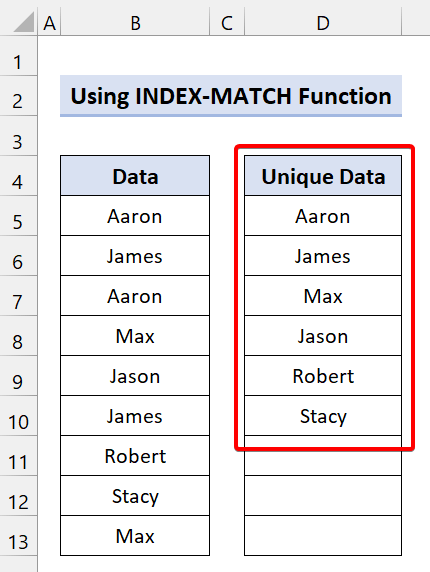
Bi vî awayî, hûn dikarin nirxên bêhempa ji şaneyek Excel bi hêsanî derxînin.
Zêdetir Bixwîne: Çawa Di Excel-ê de Nirxên Yekta Ji Rangeyê Bistînin ( 8 Rêbaz)
5. Bikaranîna Fonksiyona UNIQUE di Excel de
Naha, rêbazek din a bingehîn ji bo dîtina nirxên yekta di stûnekê de bi karanîna fonksiyona YEKBETÎ . Fonksiyona Excel UNIQUE lîsteyek nirxên yekta di nav rêzek an lîsteyek de vedigerîne. Ew fonksiyonek pir hêsan e ku hûn dikarin bikar bînin ku hem nirxên cihêreng ên bêhempa û bêhempa derxînin. Ev jî dibe alîkar ku stûnan bi stûnan re an jî rêzan bi rêzan re bidin ber hev.
Têbînî : Fonksiyona UNIQUE edi Excel 365 û 2021-ê de peyda dibe.
Di beşên jêrîn de, em ê pênc mînakên fonksiyona UNIQUE nîşanî we bidin ku hûn pelgeya xebata xwe bicîh bikin.
5.1 Nirxên Yekta ji Stûnek
Ev yek mînakeke bingehîn a fonksiyona YÊKETÎ ye. Em ê ji stûnê nirxên yekta bibînin.
📌 Gavên
- Di destpêkê de, stûnek nû biafirîne.

- Niha, formula jêrîn li Hûna D5 binivîsin:
=UNIQUE(B5:B13)

- Piştre, pêl Enter bike.
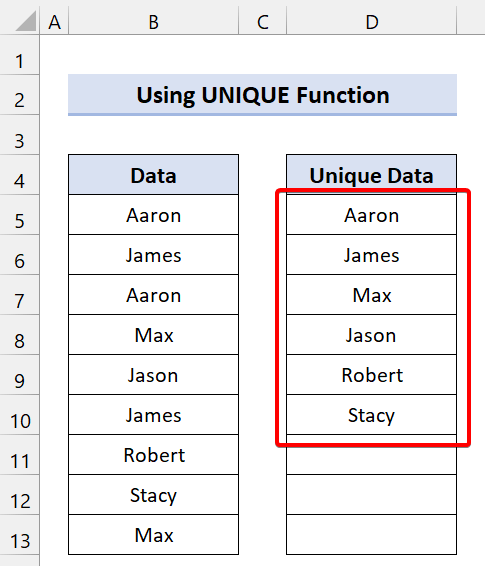
Piştî wê, ew ê hemî nirxên yekta ji stûna din derxe nav vê stûnê.
5.2 Nirxên Yekta yên ku Tenê Yek Rûdan heye derxe
Niha, hûn dikarin ji stûnê bibînin ku hin nirxên me hene ku gelek caran pêk hat. Û hin nirx tenê carekê çêbûn. Ji van nirxan re nirxên yekta yên safî têne gotin. Hûn dikarin wan nirxan bi danîna argumana sêyemîn a fonksiyona UNIQUE li ser TRUE bibînin.
📌 Gavên
- Stûneke nû mîna ya li jêr biafirîne.

- Piştre, formula jêrîn li Hûna D5 binivîsin:
=UNIQUE(B5:B13,,TRUE)
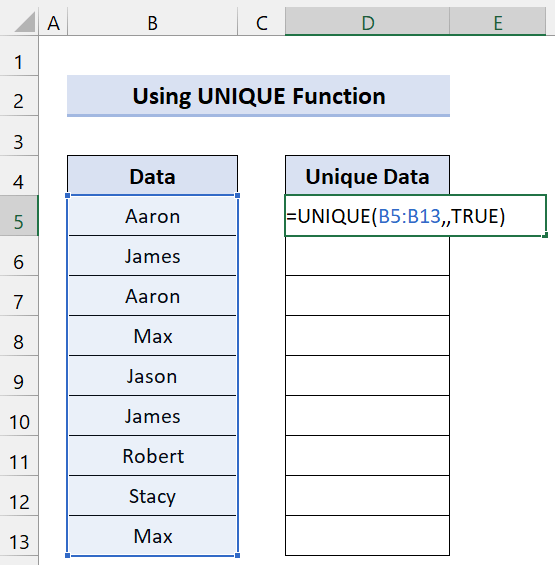
- Piştî wê, Enter bikirtînin.
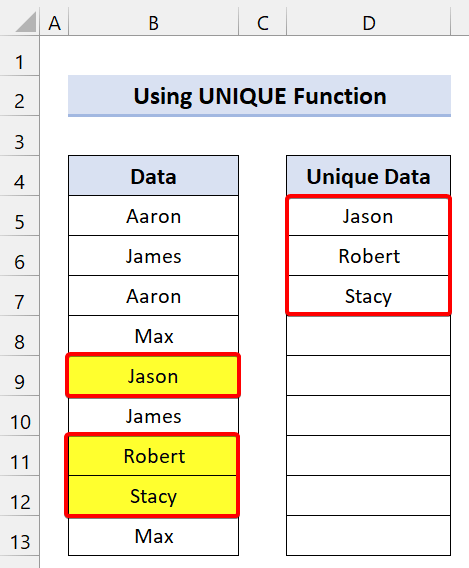
Wekî ku hûn dibînin, tenê sê nirxên yekta tenê carekê di stûnê de xuya bûne.
5.3 Nirxên Yekta Ji Gelek Stûnan
Niha, hûn dikarin fonksiyona UNIQUE li ser gelekan bikar bîninstûnên ku di wan de rêzikên yekta hene. Ew bi rastî di argumanek rêzê de stûnên armanc vedigerîne.
Em vê ji bo daneheva jêrîn bikar tînin:
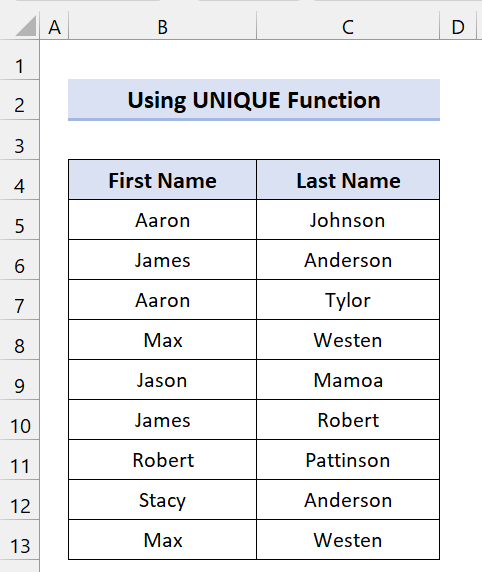
📌 Gavên
- Formula jêrîn li Cel E5 binivîse:
=UNIQUE(B5:C13)
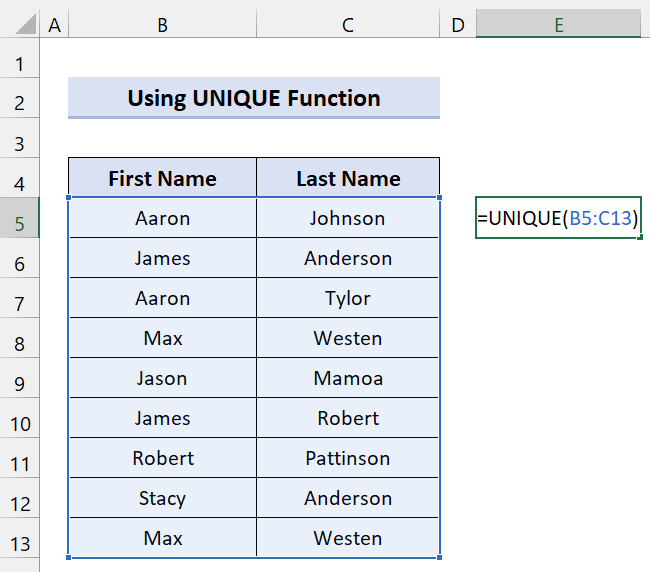
- Piştî wê, pêl Enter bike .
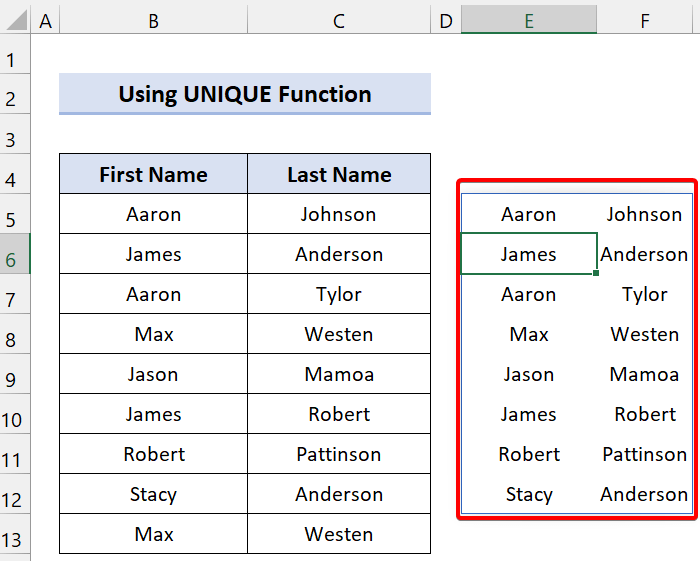
Zêdetir Bixwîne: Meriv Çawa Di Excel de Ji Gelek Stûnan Nirxên Yekta Bibîne
5.4 Nirxên Yekta Bi Rêzika Alfabetîk Bicive
Niha, hûn dikarin ji stûnekê bi rêza alfabetîk nirxên yekta derxin. Em bi giranî vê ji rêzê pêk tînin & amp; fermana fîlterê ya Excel. Lê fonksiyona SORT ji me re wê hêsan dike. Ne hewce ye ku hûn her carê piştî ku we daneya xwe derxistin ji nû ve rêz bikin.
📌 Gavên
- Pêşî stûnek nû biafirînin.

- Piştî wê, formula jêrîn li Hûna D5 binivîsin:
=SORT(UNIQUE(B5:B13))
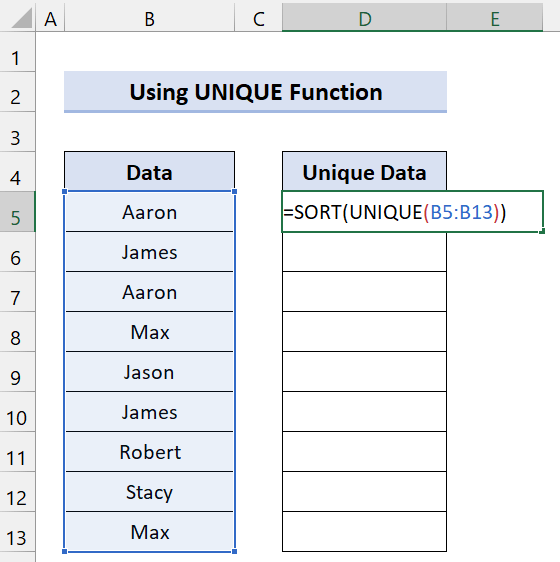
- Di dawiyê de, Enter bitikîne.
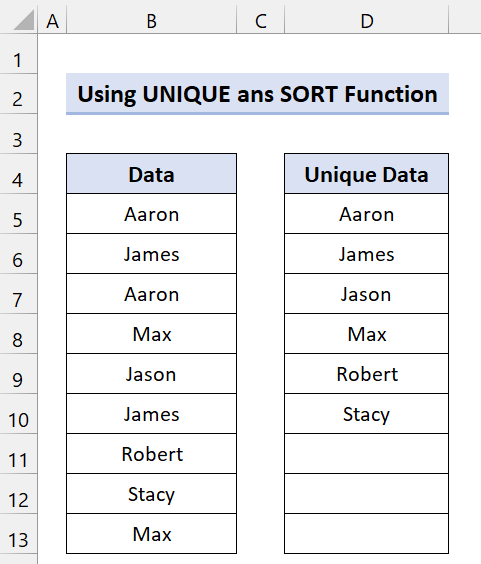
Wekî ku hûn dibînin, me nirxên yekta yên ji stûna Excel-ê bi serkeftî derxistin û rêz kirin.
5.5 Nirxên Yekta Li Ser Bingeha Pîvan
Niha, hûn dikarin nirxên yekta ji stûnek li gorî pîvanên Excel. Ji bo pêkanîna vê yekê, em fonksiyona UNIQUE bi fonksiyona FILTER re di Excel de tevlihev dikin.
Li daneheva jêrîn binêre:
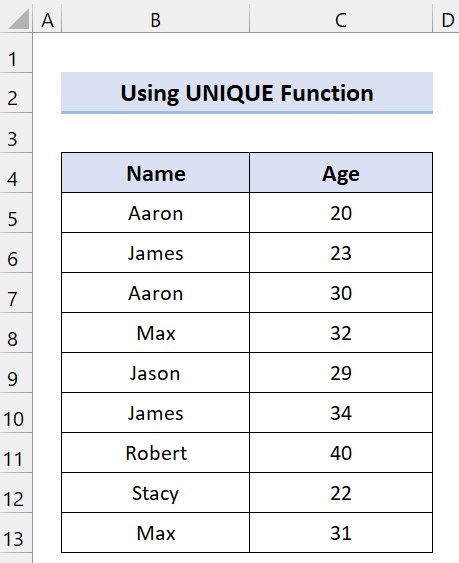
Ji vir, em ê bibîninnirxên yekta yên ku temenê wan ji 30 salî kêmtir e.
📌 Gavên
- Di destpêkê de, du stûnên nû yên wekî jêrîn biafirînin:
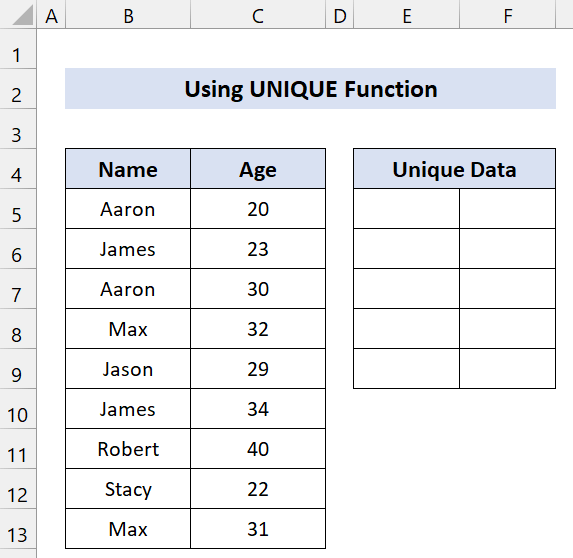
- Paşê, formula jêrîn li Hûna D5 binivîsin:
=UNIQUE(FILTER(B5:C13,C5:C13<30))
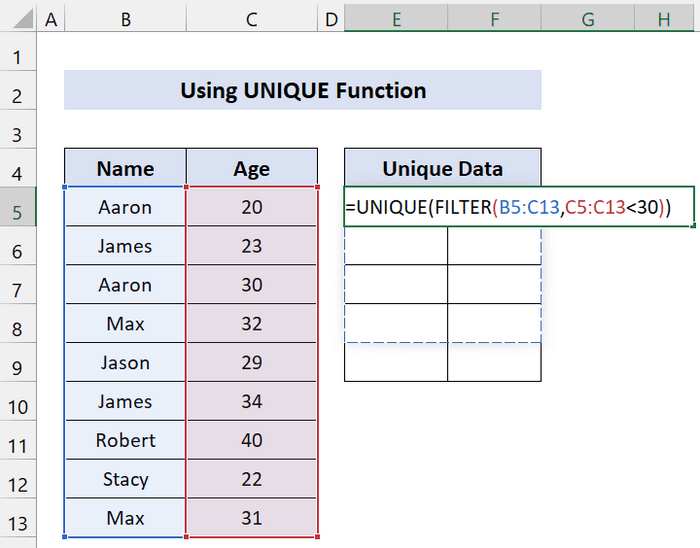
- Paşê, pêl Enter bike .
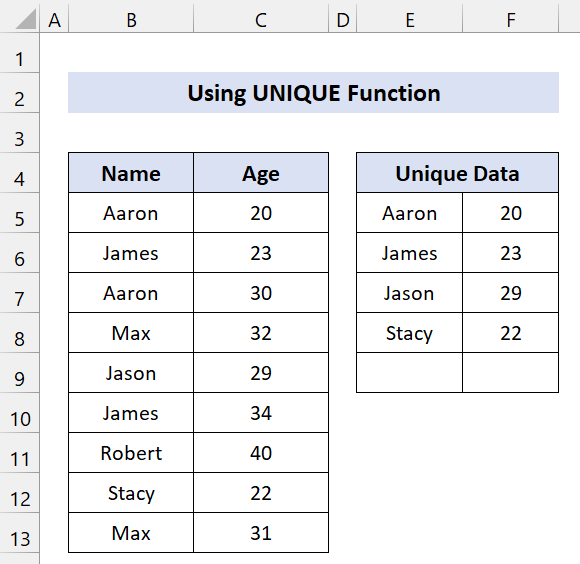
Naha, hûn dikarin nirxên yekta ji danehevê li ser bingeha pîvanên me yên li Excel-ê bibînin.
6. VBA Macroyan ji bo Nirxên Yekta Di Stûnekê de
Naha, heke hûn mîna min xezebek VBA ne , dibe ku hûn vê yekê balkêş bibînin. Ev rêbaz bi rastî mîna rêbaza Parzûna Pêşkeftî ya ku berê destnîşan kir dixebite. Ew di stûnek nû de bi nirxên yekta lîsteyek nû diafirîne.
📌 Gavên
- Pêşî, pêl Alt+F11 bike da ku veke. Serlêdana Visual Basic.
- Piştî wê, bikirtînin Têxe > Module .
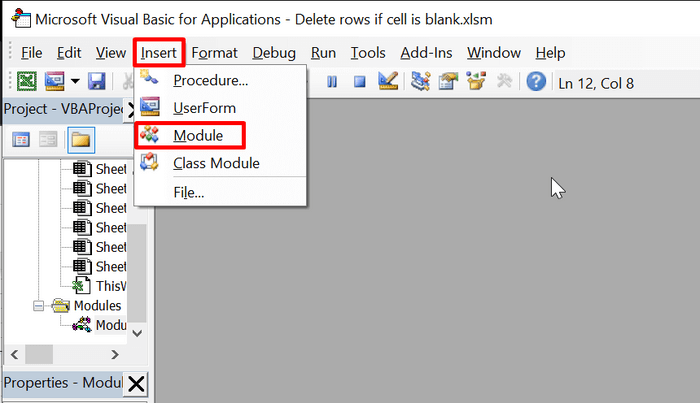
- Niha, koda jêrîn binivîsin:
9019
- Piştî wê, hilînin pelê.
- Niha, pêl Alt+F8 bike da ku qutiya diyalogê ya Macro veke.
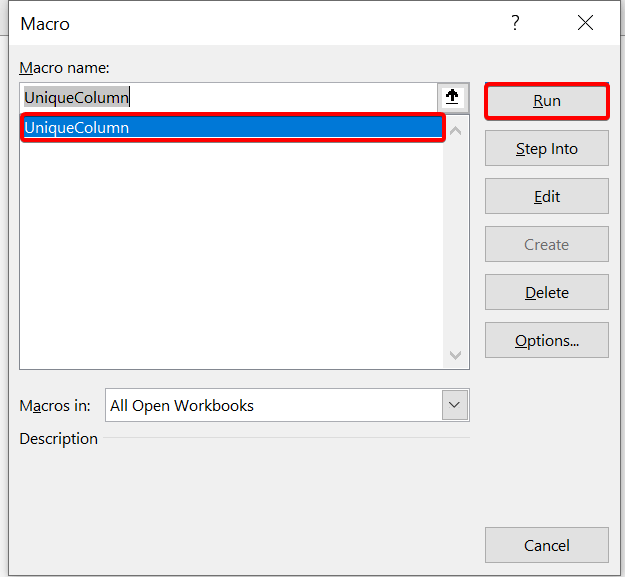
- Piştre Column Unique hilbijêrin û li ser Run bikirtînin.
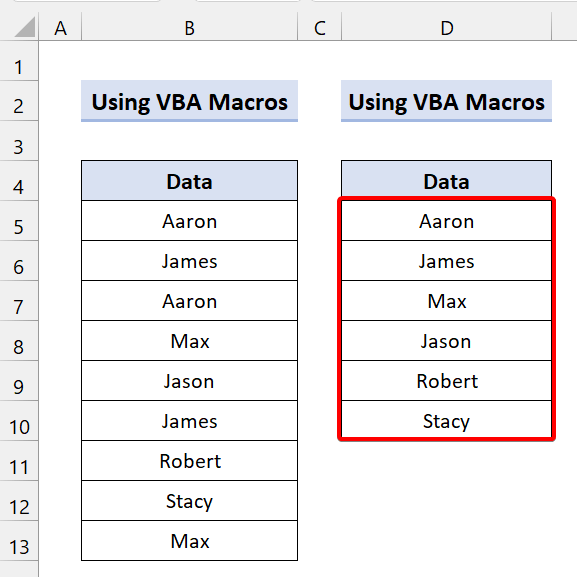
Wek ku hûn dibînin, kodên me yên VBA bi serfirazî stûnek nû çêkirin. bi nirxên yekta yên di Excel de.
💬 Tiştên Bîne Bîranîn
✎ Me li vir hin mînakên bingehîn ên fonksiyonên UNIQUE nîşan dan. Bawer bikin ku hûn gotara ku me behs kir bixwînin da ku derheqê vê fonksiyonê de ramanek zelal bistînin.
✎ Fonksiyon UNIQUE dê #SPILL nîşan bide.eger yek an jî çend şanek di navbera rijandinê de vala nebin, xeletî ye.
✎ Heke hûn nexwazin daneya xweya orîjînal binivîsin, kopiyek wê çêbikin.
Encam
Ji bo bi dawîkirinê, ez hêvî dikim ku vê dersê ji we re perçeyek zanyariyek bikêr peyda kiriye da ku hûn nirxên bêhempa di stûnek Excel de derxînin. Em pêşniyar dikin ku hûn van hemî rêwerzan li ser databasa xwe fêr bibin û bicîh bînin. Pirtûka xebata pratîkê dakêşin û van bixwe biceribînin. Di heman demê de, di beşa şîroveyê de ji we re nerînên xwe bidin. Bersivên we yên hêja me motîve dike ku em dersên bi vî rengî biafirînin.
Ji bîr nekin ku hûn malpera me ExcelWIKI.com ji bo pirsgirêk û çareseriyên cihêreng ên girêdayî Excel-ê kontrol bikin.
Hînbûna rêbazên nû berdewam bikin û mezin bibin!

